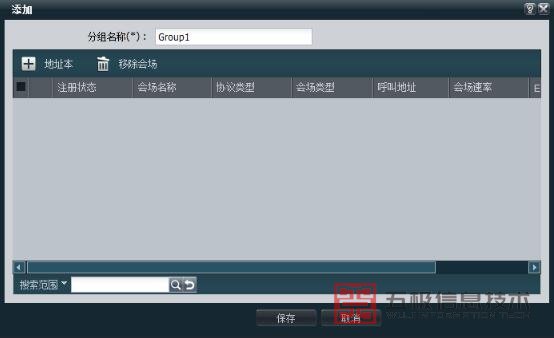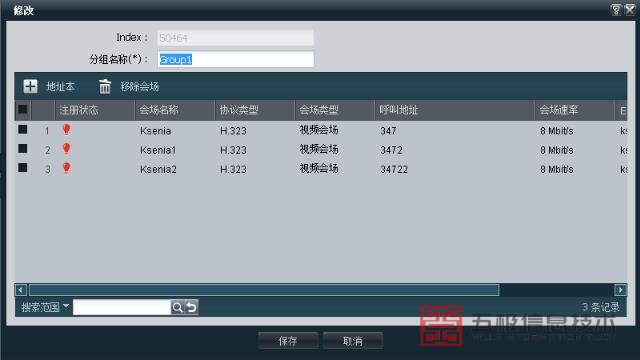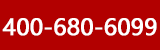会场分组
会场分组即用户在地址本中对会场进行分类,根据需要将会场加入到不同的分组中。用户在召开会议时,可以快速选择所需的多个会场。
用户可按一定的分组原则,如按组织机构或区域划分等来定义会场分组。这里以区域划分举例说明,如将会场“New York”、“Chicago”、“Washington”加入到会场分组“America”中。这样,用户在召开会议时只需选择会场分组“America”就可以将上述三个会场加入到会议中。
会场分组列表中各列的说明如表1所示。
表1 会场分组列表
|
列名
|
说明
|
|
分组名称
|
标识该分组会场的名称。
|
|
包含会场数量
|
分组中所包含会场个数。
|
在地址本中新建一个会场分组,并为该分组添加会场。用户可根据需要把同类型或同区域的会场分组,预约会议时,想要选择该分组下的会场,只需选择该分组即可。
修改地址本中的会场分组信息。
从地址本中删除会场分组。
在地址本中新建一个会场分组,并为该分组添加会场。用户可根据需要把同类型或同区域的会场分组,预约会议时,想要选择该分组下的会场,只需选择该分组即可。
操作步骤
选择“地址本 > 会场分组”。
进入“会场分组”页面。
单击“添加”。
弹出如图1所示“添加”对话框。
图1 添加
在“分组名称”中填写分组名。
单击“地址本”。
在会场列表中选择加入分组的会场。
在分组列表中选择将其他分组中的会场加入新建分组中。
单击“保存”,完成添加操作。
说明:
如果要删除已经添加的会场,可选中该会场并单击“移除会场”。
修改地址本中的会场分组信息。
操作步骤
选择“地址本 > 会场分组”。
进入“会场分组”页面。
单击选中要修改的会场分组。
单击“修改”。
弹出如图1所示“修改”对话框。
图2 修改
修改会场分组名称,或者单击“地址本”,选择会场或其他分组中的会场加入新建分组中。
选中某会场并单击“移除会场”,可移除该会场。
单击“保存”,完成修改。
从地址本中删除会场分组。
操作步骤
选择“地址本 > 会场分组”。
进入“会场分组”页面。
单击选中要删除的会场分组。
单击“删除”。
弹出如图1所示“删除”对话框。
图3 删除

单击“是”,确认后完成删除操作。
-